Spotify: Atspējot Automātisko Palaišanu

Spotify var būt traucējošs, ja tas automātiski atveras katru reizi, kad jūs sākat datoru. Atspējojiet automātisko palaišanu, izmantojot šos soļus.
Vai esat kādreiz sācis klausīties mūziku vietnē Spotify un aizmidzis? Pēc smagas darba dienas jūs ieslēdzat relaksējošu mūziku, lai tikai pēc dažām stundām pamostos, kad lietotne joprojām darbojas. Pateicoties Spotify miega taimera funkcijai, varat izvairīties no tādām lietām kā pārāk ilga akumulatora darbības laika tērēšana vai pārāk daudz mobilo datu izmantošana.
Nākamreiz, kad vēlaties klausīties relaksējošu mūziku, lai aizmigtu, neaizmirstiet ieslēgt miega taimera funkciju Spotify. To var izdarīt, atverot lietotni un atverot atskaņošanas sarakstu vai albumu, kuru vēlaties klausīties. Miega taimera funkcija būs redzama pēc pieskaršanās punktiem augšējā labajā stūrī.
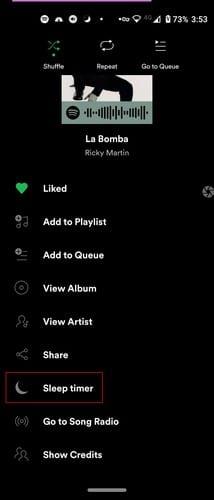
Pēc izslēgšanās taimera opcijas atlasīšanas tiks parādītas laika opcijas. Piemēram, varat izvēlēties neļaut Spotify atskaņot mūziku:
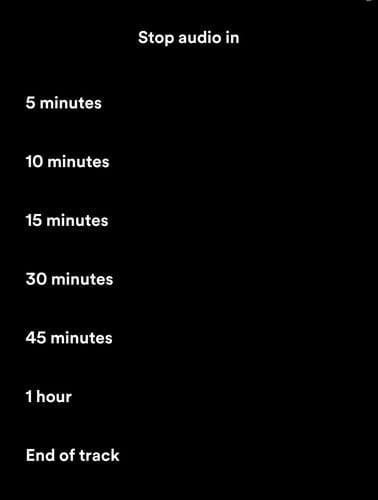
Ja viss noritētu labi, Spotify paziņos, ka viss ir iestatīts un viss ir kārtībā. Lai mainītu laiku miega taimerī, darbības ir tādas pašas. Šoreiz pēc pieskaršanās opcijai Miega taimeris būs pieejama opcija Izslēgt miega taimeri kopā ar laika opcijām.
Ja jūs neiebilstat izmantot trešo pušu lietotnes, jūs varētu interesēt programma Spotify miega taimeris: Izslēdziet mūziku . Lietojumprogrammu var bez maksas izmantot kopā ar dažām reklāmām. Pirmoreiz atverot lietotni, pirmais, kas jums jādara, ir iestatīt taimeri.
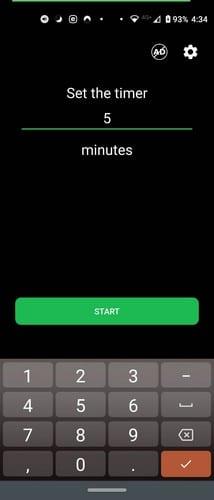
Kad esat izvēlējies laiku, pieskarieties zaļajai pogai Sākt. Jūsu izvēlētais laiks tiks parādīts augšpusē jaukās krāsās. Tālāk ir redzamas tādas opcijas kā Atvērt atskaņotāju, Pagarināt un Atcelt.
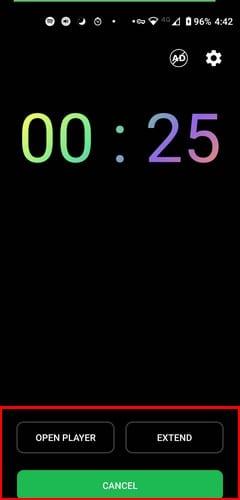
Pieskaroties atvērtā atskaņotāja opcijai, sarakstā izvēlieties Spotify. Lietotnei vajadzētu automātiski atvērt Spotify. Funkcija, kas jums patiks, ir tāda, ka, kad laiks ir beidzies, lietotne izgaisīs mūziku, līdz tā tiks pilnībā izslēgta. Ja neesat gatavs iet gulēt un jums ir nepieciešams vairāk laika, pieskarieties pogai Pagarināt. Katru reizi, kad to atlasīsit, jums tiks dotas vēl 10 minūtes.
Mūzikai ir milzīga ietekme uz daudziem. Dažreiz tas ir tikai tas, kas jums nepieciešams, lai dienas beigās atpūstos. Iestatot taimeri, jums nav jāuztraucas par akumulatora darbības laika izniekošanu vairāk nekā nepieciešams. Lietojumprogramma darbojas arī ar citām mūzikas lietotnēm, tādēļ, ja kādreiz pārtraucat lietot Spotify, jums šī lietotne nav jāatinstalē.
Spotify var būt traucējošs, ja tas automātiski atveras katru reizi, kad jūs sākat datoru. Atspējojiet automātisko palaišanu, izmantojot šos soļus.
Spotify var sastapt dažādas biežas kļūdas, piemēram, mūzika vai podkāsti netiek atskaņoti. Šis ceļvedis parāda, kā tās novērst.
Vai jums nepieciešams redzēt, cik daudz vietas Spotify dziesmas aizņem? Šeit ir soļi, ko varat sekot Android un Windows ierīcēm.
Uzziniet, kā atspējot klausīšanās aktivitāti Spotify, lai saglabātu savas mūzikas preferences privātas un izbaudītu sesijas. Šeit ir, kā to izdarīt.
Iegūstiet pārbaudītus soļus, lai uzzinātu, kā skatīt atskaņošanas vēsturi Spotify tīmekļa atskaņotājā, Android un Windows lietotnē.
Garmin ir ražojis un piegādājis vienu no labākajām valkājamajām GPS tehnoloģijām. Viņu jaunākie jauninājumi aktivitāšu izsekotājā un viedpulkstenī
Spotify pašlaik ir pasaulē populārākais audio abonementu straumēšanas pakalpojums ar vairāk nekā 286 miljoniem lietotāju, tostarp 130 miljoni
Šis ir mans personīgais skatījums uz Groove Music tikko pilnveidoto Explore un Your Groove sadaļu izmantošanu.
Ir svarīgi izvēlēties pareizo mūziku īstajam gadījumam. Taču to var viegli labot, izveidojot Spotify atskaņošanas sarakstu sporta zālei, mājām un citiem
Spotify var kļūt kaitinošs, ja tas automātiski tiek atvērts katru reizi, kad startējat datoru. Atspējojiet automātisko palaišanu, veicot šīs darbības.
Skatiet, kuras dziesmas, kuras klausījāties visvairāk 2020. gadā, izmantojot Spotify Wrapped. Klausieties dziesmas, kuras uzskatījāt par gada labākajām.
Alexa Amazon Echo viedais skaļrunis labi integrējas ar vairākiem mūzikas pakalpojumiem, tostarp ļoti populāro Spotify. Parasti Alexa vēršas pie Amazon Music. Rokasgrāmata Spotify mūzikas integrēšanai Alexa Amazon Echo.
Iztīriet atskaņošanas sarakstu jucekli no sava Spotify konta. Apvienojiet tik daudz atskaņošanas sarakstu, cik vēlaties, lai tie būtu sakārtoti.
Atklājiet, kā varat atkārtoti atskaņot dziesmu pakalpojumā Spotify. Klausieties savu iecienītāko dziesmu, nepieskaroties atkārtošanas pogai.
Uzziniet, kā samazināt mobilo datu lietojumu, izmantojot Spotify, lai klausītos mūziku.
Tiem vecākiem ar bērniem, kuri vēlas, lai viņu bērni varētu baudīt Spotify mūziku drošā veidā, ir pieejama jauna aizraujoša iespēja: Spotify Kids.
2019. gada oktobrī Spotify izlaida Canvas. Canvas ir jauna funkcija, kas ļauj māksliniekiem augšupielādēt trīs līdz astoņu sekunžu cilpas videoklipus. Šie video,
Spotify skaidri norāda, ka lietotājvārds tiek izmantots, lai jūs identificētu. Tāpēc, kad to izveidojat, reģistrējoties, to vairs nevar mainīt. Vai jums nepatīk jūsu pašreizējais Spotify lietotājvārds? Varat to mainīt, veicot šeit norādītās darbības.
Mūzikas klausīšanās vienatnē vietnē Spotify var būt relaksējoša. Jums nav neviena, kas jūs traucētu, kad dziesma ir tās labākajā daļā. Bet dažreiz izbaudiet mūzikas klausīšanos draugu grupā, izmantojot Spotify. Vienkārši izpildiet šīs darbības.
Vai esat kādreiz izdzēsis kaut ko, ko nevēlējāties darīt? Protams, jums tas bija, un kāds bija atvieglojums, kad to atguvāt, vai ne? Katrai lietotnei ir sava apstrāde
Pēc Android tālruņa saknes piekļuves iegūšanas jums ir pilnīga piekļuve sistēmai un varat palaist daudzu veidu lietotnes, kurām nepieciešama saknes piekļuve.
Android tālruņa pogas nav paredzētas tikai skaļuma regulēšanai vai ekrāna aktivizēšanai. Ar dažām vienkāršām izmaiņām tās var kļūt par īsinājumtaustiņiem ātrai fotoattēla uzņemšanai, dziesmu izlaišanai, lietotņu palaišanai vai pat ārkārtas funkciju aktivizēšanai.
Ja atstājāt klēpjdatoru darbā un jums steidzami jānosūta ziņojums priekšniekam, ko jums vajadzētu darīt? Izmantojiet savu viedtālruni. Vēl sarežģītāk — pārvērtiet savu tālruni par datoru, lai vieglāk veiktu vairākus uzdevumus vienlaikus.
Android 16 ir bloķēšanas ekrāna logrīki, lai jūs varētu mainīt bloķēšanas ekrānu pēc savas patikas, padarot bloķēšanas ekrānu daudz noderīgāku.
Android režīms “Attēls attēlā” palīdzēs samazināt video izmēru un skatīties to attēla attēlā režīmā, skatoties video citā saskarnē, lai jūs varētu darīt citas lietas.
Video rediģēšana operētājsistēmā Android kļūs vienkārša, pateicoties labākajām video rediģēšanas lietotnēm un programmatūrai, ko mēs uzskaitām šajā rakstā. Pārliecinieties, ka jums būs skaisti, maģiski un eleganti fotoattēli, ko kopīgot ar draugiem Facebook vai Instagram.
Android Debug Bridge (ADB) ir jaudīgs un daudzpusīgs rīks, kas ļauj veikt daudzas darbības, piemēram, atrast žurnālus, instalēt un atinstalēt lietotnes, pārsūtīt failus, root un flash pielāgotas ROM, kā arī izveidot ierīču dublējumkopijas.
Ar automātisko lietojumprogrammu klikšķināšanu. Jums nebūs daudz jādara, spēlējot spēles, izmantojot lietojumprogrammas vai veicot ierīcē pieejamos uzdevumus.
Lai gan nav brīnumlīdzekļa, nelielas izmaiņas ierīces uzlādes, lietošanas un glabāšanas veidā var būtiski palēnināt akumulatora nodilumu.
Tālrunis, ko daudzi cilvēki šobrīd iecienījuši, ir OnePlus 13, jo papildus izcilai aparatūrai tam ir arī funkcija, kas pastāv jau gadu desmitiem: infrasarkanais sensors (IR Blaster).



























